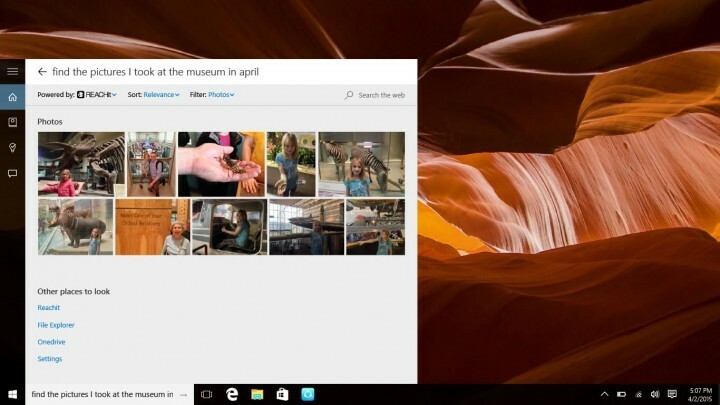Questo software riparerà gli errori comuni del computer, ti proteggerà dalla perdita di file, malware, guasti hardware e ottimizzerà il tuo PC per le massime prestazioni. Risolvi i problemi del PC e rimuovi i virus ora in 3 semplici passaggi:
- Scarica lo strumento di riparazione PC Restoro che viene fornito con tecnologie brevettate (brevetto disponibile Qui).
- Clic Inizia scansione per trovare problemi di Windows che potrebbero causare problemi al PC.
- Clic Ripara tutto per risolvere i problemi che interessano la sicurezza e le prestazioni del tuo computer
- Restoro è stato scaricato da 0 lettori questo mese.
- In questa guida, esploreremo come disabilitare permanentemente Cortana su Windows 10.
- Se desideri disinstallare completamente Cortana, troverai i passaggi che devi seguire elencati di seguito.
Cortana è una delle caratteristiche distintive di Windows 10, ma non tutti gli utenti ne sono entusiasti. Alcune persone non trovano Cortana così utile, quindi vogliono disabilitarlo o addirittura disinstallarlo completamente dai loro computer. In questo articolo, ti mostreremo come eliminare definitivamente Cortana dal tuo sistema.
Per prima cosa, non consigliamo di disinstallare Cortana. Se vuoi sbarazzarti dell'assistente virtuale di Microsoft, è una scelta migliore disabilitarlo. Perché? Poiché la disinstallazione di Cortana non è supportata da Microsoft, poiché Cortana è uno dei alcune funzionalità di Windows 10 che non possono essere disinstallate normalmente.
Come disabilitare completamente Cortana
1. Rinominare Microsoft. Finestre. Cartella Cortana
- Vai a Questo PC e vai alla cartella Windows
- Apri la cartella Windows e vai su SystemApps
- Nella barra di ricerca, digita Cortana per individuare il file di sistema di Cortana
- Ora, rinomina Microsoft. Finestre. Cartella Cortana_cw5n1h2txyewy a Microsoft. Finestre. Cortana_cw5n1h2txyewy.old

- Se ricevi un errore di accesso negato, apri Task Manager, individua Cortana e termina l'attività.
2. Modifica il tuo registro per disabilitare AllowCortana
- Vai su Start, digita regedite premi Invio
- Vai a HKEY_LOCAL_MACHINE > SOFTWARE > Criteri > Microsoft > Windows.
- Fare clic con il pulsante destro del mouse su Windows e andare su Nuovo > Chiave.

- Digita Ricerca di Windows per creare la chiave di ricerca e premi Invio.
- Ora seleziona la nuova chiave di ricerca di Windows. Nell'area vuota a destra, seleziona Nuovo > DWORD (32 bit) Valore.
- Digitare ConsentiCortana.

- Dopo averlo fatto, fai doppio clic su AllowCortana e digita 0 in Dati valore. Questo comando disabiliterà permanentemente Cortana.

Nota importante
Inoltre, la disinstallazione di Cortana interrompe il menu Start e la ricerca, quindi sarai costretto a utilizzare una sorta di menu di avvio di terze parti. Dopo aver disinstallato Cortana e il menu Start non è più disponibile, questo è un problema permanente. Quindi, probabilmente dovrai reinstallare l'intero sistema per ripristinarlo. Per questo motivo, se Cortana non ti infastidisce così tanto, l'approccio migliore è semplicemente disabilitarlo come mostrato sopra.
Ma se vuoi davvero disinstallare Cortana e probabilmente rovinare alcune altre funzionalità lungo la strada, ci sono alcune soluzioni che puoi usare. Quindi, ecco cosa devi fare per rimuovere completamente Cortana dal tuo computer Windows 10.
Passaggi per rimuovere completamente Cortana da Windows 10
- Scarica il Disinstallare il file ZIP di Cortana
- Estrai tutti i file dall'archivio ZIP che hai scaricato su quelli che vuoi
- Fare clic con il tasto destro del mouse su Disinstallare il file Cortana.cmd e seleziona Esegui come amministratore
- Aspetta che il processo sia finito

- Riavvia il tuo computer.
Ecco fatto, una volta disinstallato Cortana, scarica solo alcuni menu Start di terze parti e sei a posto. Ma dobbiamo dirti di nuovo che dovresti pensare bene prima di fare una cosa del genere, perché una volta disinstallato Cortana, non c'è modo di tornare indietro (tranne reinstallare completamente Windows 10).
Se vuoi assicurarti che il tuo computer abbia rimosso assolutamente tutti i file e le cartelle relativi a Cortana, ti consigliamo di eseguire Programma di disinstallazione di IObit.
SCOPRI DI PI SU CORTANA:
- I migliori microfoni da acquistare per Cortana
- Come impostare un timer con Cortana su Windows 10
 Hai ancora problemi?Risolvili con questo strumento:
Hai ancora problemi?Risolvili con questo strumento:
- Scarica questo strumento di riparazione del PC valutato Ottimo su TrustPilot.com (il download inizia da questa pagina).
- Clic Inizia scansione per trovare problemi di Windows che potrebbero causare problemi al PC.
- Clic Ripara tutto per risolvere i problemi con le tecnologie brevettate (Sconto esclusivo per i nostri lettori).
Restoro è stato scaricato da 0 lettori questo mese.